在正投影圖面視圖中加入標註
在功能區上,按一下「註解」頁籤
 「標註」面板
「標註」面板  「標註」
「標註」 。
。在圖形視窗中,選取幾何圖形,再拖曳以顯示標註。
若要加入線或邊的長度標註,按一下來選取幾何圖形。
若要在兩點、兩曲線,或曲線和點之間加入長度標註,按一下來選取每個點或每條曲線。
若要加入線性對稱標註或線性直徑標註,請選取兩條平行的直線或邊,按一下右鍵,然後選取「標註類型」
 「線性對稱」或「線性直徑」。
「線性對稱」或「線性直徑」。若要加入線性前部縮短標註,請選取兩條線、邊或兩個點。然後按一下右鍵,並選取「標註類型」
 「線性前部縮短」。
「線性前部縮短」。若要加入徑向標註或直徑標註,按一下來選取弧或圓。
若要加入角度標註,請選取兩條直線。
若要加入前部縮短角度或弧長標註,請選取兩條線,按一下右鍵,然後選取「標註類型」
 「角度前部縮短」或「弧長前部縮短」。
「角度前部縮短」或「弧長前部縮短」。若要加入互垂於所選邊旋轉的標註,請:1) 選取一條直線邊或兩點。2) 按一下右鍵,然後選取「標註類型」
 「旋轉」。3) 選取一條直線,以建立標註的平行或互垂方向。
「旋轉」。3) 選取一條直線,以建立標註的平行或互垂方向。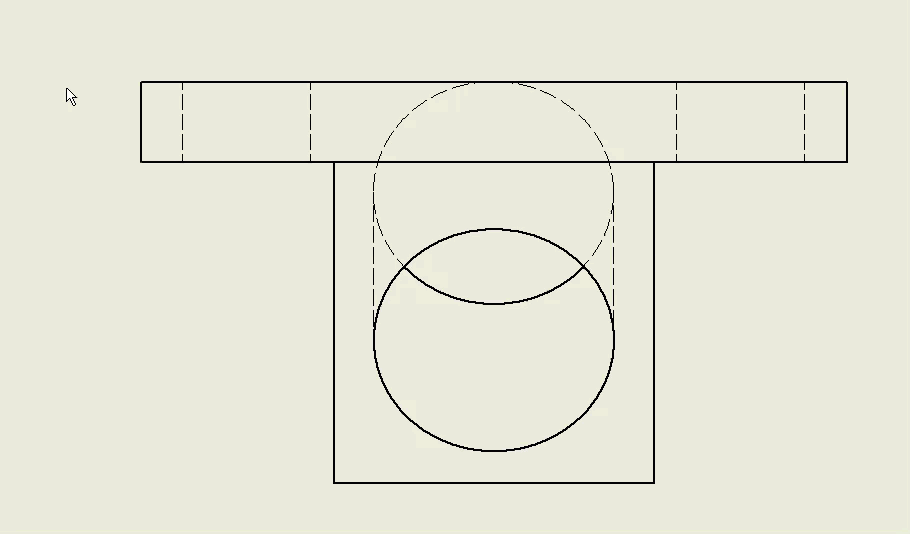
若要透過弧長、角度或弦長標註為弧段加入註解,請點選弧。然後按一下右鍵,並選取「標註類型」
 「弧長」、「弧長前部縮短」、「角度」、「角度前部縮短」或「弦長」。
「弧長」、「弧長前部縮短」、「角度」、「角度前部縮短」或「弦長」。若要加入隱含的交點標註,請選取第一條曲線,按一下右鍵,然後選取交點。選取定義隱含交點的第二條曲線,然後選取要標註的元素 (或其他隱含交點)。
秘訣: 在圖面中選取的物件決定標註的類型和關聯式功能表中提供的指令。若要變更設定或使用不同的選項,請按一下右鍵,然後按一下功能表上的指令。
按一下以在適當的位置放置標註。
秘訣: 如果您要建立引線,請按住鍵盤上的 Ctrl 鍵,以 15 度為一間隔啟用引線鎖點。
 展示如何建立對齊式標註
展示如何建立對齊式標註
根據以下各項輸入建立對齊式標註:
- 一條直線
- 兩點
- 關聯式功能表選項
 展示如何建立線性標註
展示如何建立線性標註
根據以下輸入建立線性標註:
- 一條直線
- 兩條平行線
- 兩點
- 一條直線和一個端點
- 一條直線和一個中點
根據以下輸入建立線性標註:
- 一個投影交點和一條直線
- 兩個投影交點
根據以下輸入建立線性標註:
- 直線和圓的中心點
- 直線和圓的四分點
- 直線和圓的最近切線
- 切線之間的兩個圓
- 中心點之間的兩個圓
 展示如何建立角度標註
展示如何建立角度標註
根據以下各項輸入建立角度標註:
- 根據兩條邊建立銳角角度標註
- 根據兩條邊建立鈍角角度標註
- 三點
 展示如何建立直徑標註
展示如何建立直徑標註
使用以下關聯式功能表選項建立直徑標註:
- 箭頭內側 (打開)、單標註線 (打開)、中心引線 (關閉) - 預設
- 箭頭內側 (打開)、單標註線 (打開)、中心引線 (打開)
- 箭頭內側 (打開)、單標註線 (關閉)、中心引線 (關閉)
- 箭頭內側 (關閉)、單標註線 (關閉)、中心引線 (關閉)
 展示如何建立半徑標註
展示如何建立半徑標註
使用以下關聯式功能表選項建立半徑標註:
- 箭頭內側 (關閉)、中心引線 (關閉)、轉折 (關閉) - 預設
- 箭頭內側 (打開)、中心引線 (關閉)、轉折 (關閉)
- 箭頭內側 (打開)、中心引線 (打開)、轉折 (打開)